မာတိကာ

Router ပေါ်တွင်အင်တာနက်အလင်းမှိတ်တုတ်မှိတ်တုတ်
ကျွန်ုပ်တို့အများစုအတွက်၊ အင်တာနက်သည် မရှိမဖြစ်လိုအပ်လာပါသည်။ အခြေခံအီးမေးလ်ပို့ခြင်းအတွက် ကျွန်ုပ်တို့သည် ၎င်းကို အားကိုးရုံသာမဟုတ်တော့ဘဲ ယနေ့ခေတ်တွင် ၎င်းသည် ကျွန်ုပ်တို့၏ smart homes များကို အားဖြည့်ပေးသည်၊ ကျွန်ုပ်တို့အား အစားအစာများမှာယူနိုင်စေကာ လိုအပ်ပါက အိမ်မှအလုပ်လုပ်နိုင်စေပါသည်။ ကမ္ဘာ့နိုင်ငံအချို့တွင် ယင်းကို လူ့အခွင့်အရေးတစ်ရပ်အဖြစ် စတင်ယူဆလာကြသည်။
သို့သော်၊ ကျွန်ုပ်တို့၏ချိတ်ဆက်မှုများကို အားဖြည့်ရန် လိုအပ်သော စက်များ၏ ရှုပ်ထွေးမှုများနှင့်အတူ၊ ဖြတ်တောက်နိုင်သည့် ပြဿနာများစွာရှိပါသည်။ စက်ပစ္စည်းပိုမိုရှုပ်ထွေးလေ၊ ၎င်းသည် မှားယွင်းသွားနိုင်ချေ ပိုများလေဖြစ်သည်။ အင်း၊ အနည်းဆုံးတော့ အဲဒါက ငါတို့အတွက် အလုပ်ဖြစ်ပုံပဲ။ Router တွေက မတူပါဘူး။
Router ပြဿနာအားလုံးတွင်၊ နောက်ထပ်အဖြစ်များသည့်အချက်မှာ မှိတ်တုတ်မှိတ်တုတ်အလင်းပြဿနာဖြစ်သည်။ ထို့ကြောင့် မှိတ်တုတ်မှိတ်တုတ်မီးများသည် ကောင်းသောလက္ခဏာဖြစ်ခဲသည်ကို တွေ့ရသောကြောင့် ၎င်းသည် အဘယ်ကြောင့် ထိုသို့ဖြစ်ပျက်နေသနည်း၊ ၎င်းကို သင်မည်သို့ပြုပြင်နိုင်သည်ကို ကျွန်ုပ်တို့ရှင်းပြပါမည်။
အောက်ပါဗီဒီယိုကိုကြည့်ပါ- Router ပေါ်ရှိ "အင်တာနက်အလင်းမှိတ်တုတ်မှိတ်တုတ်" ပြဿနာအတွက် အကျဉ်းချုပ်ဖြေရှင်းချက်
ဘာကြောင့်အင်တာနက်အလင်းသည် Router ပေါ်တွင်မှိတ်တုတ်မှိတ်တုတ်ဖြစ်သနည်း။
ဤလမ်းညွှန်ချက်များကို ပေါင်းစည်းသောအခါ၊ ပြဿနာကို မဖြေရှင်းမီ ကျွန်ုပ်တို့သည် အကောင်းဆုံးရှင်းပြရန် အမြဲကြိုးစားနေပါသည်။ ကျွန်ုပ်တို့၏ ရည်ရွယ်ချက်မှာ ဤအရာများ အဘယ်ကြောင့် ဖြစ်ပျက်နေသည် ကို သိရှိနားလည်ပြီး နောက်တစ်ကြိမ် ထပ်ဖြစ်လျှင် ၎င်းကို ပိုမိုလွယ်ကူစွာ ပြုပြင်ရန် ကူညီပေးပါမည်။ T သူမီးမှိတ်တုတ်မှိတ်တုတ်မှိတ်တုတ်မှိတ်တုတ်မှိတ်တုတ်မှိတ်တုတ်မှိတ်တုတ်ပြဿနာကြီးမဟုတ်ပါဘူး။ ဒါဟာ ကပ်ဘေးတစ်ခုမှ ပျက်ကွက်တယ်လို့ မဆိုလိုပါဘူး။
အစား၊ ဆိုလိုသည်မှာ အင်တာနက်ဖြစ်သည်။အချက်ပြမှုများ အားနည်းသည်။ Router က မင်းကိုပြောနေတာက net နဲ့ ချိတ်ဆက်ဖို့ ခက်ခဲနေတဲ့အချိန်ပါပဲ။ အဲဒါက ကျွန်တော်တို့ ရှင်းရှင်းလင်းလင်း လုပ်ဖို့ လိုတယ်။ သင့်အင်တာနက်ချိတ်ဆက်မှုကို ယခု ကျွန်ုပ်တို့ ပြင်ဆင်ရန် လိုအပ်ပါသည်။ အဲဒါကို ရှင်းလိုက်ရအောင်။
၁။ Router နှင့် modem အကြား ချိတ်ဆက်မှု မှားယွင်းနေခြင်း
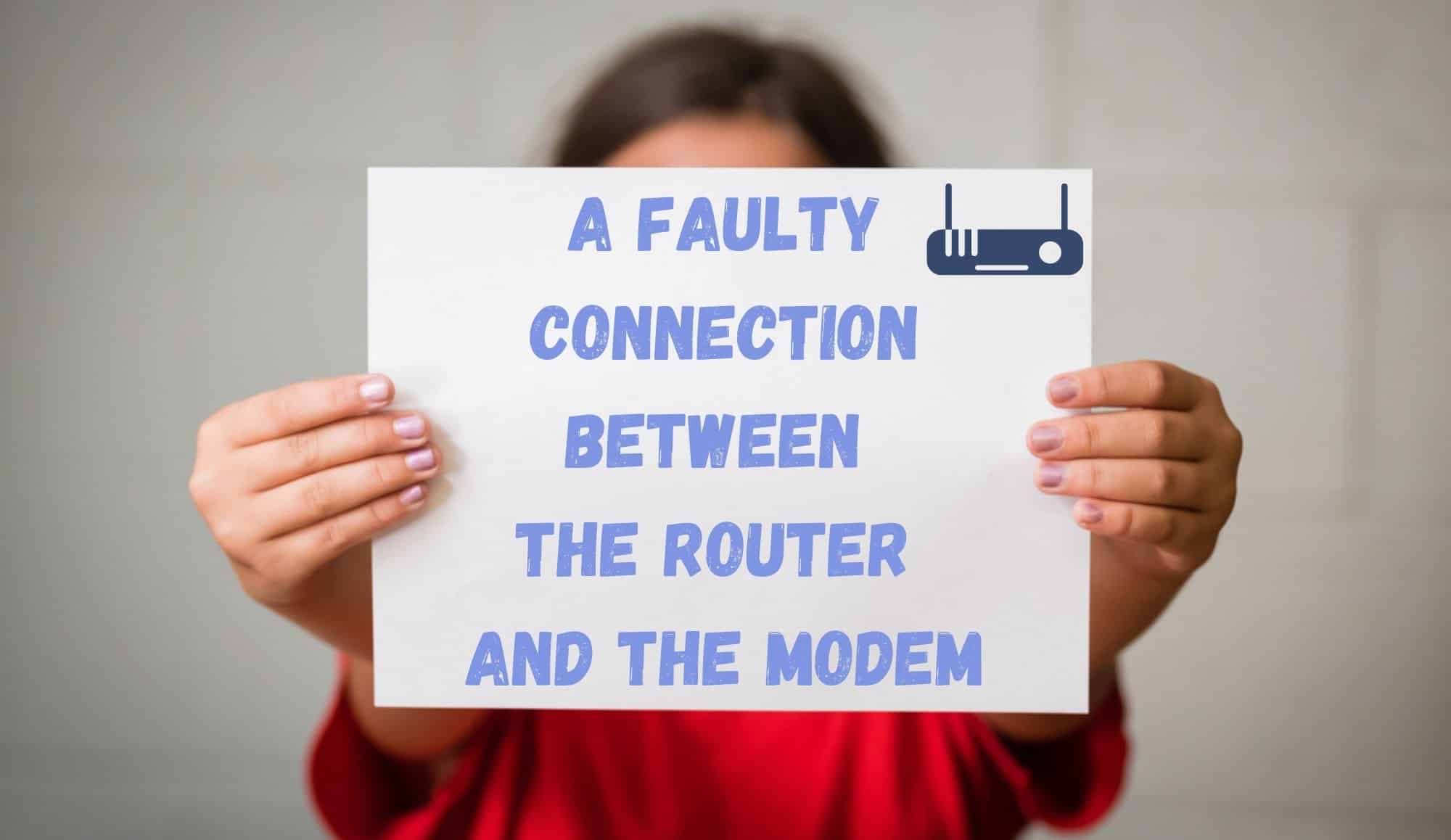
မီးမှိတ်တုတ်မှိတ်တုတ် ပြဿနာအတွက် ဖြစ်နိုင်ခြေအရှိဆုံး အကြောင်းရင်းမှာ သင့် router နှင့် modem အကြား ချိတ်ဆက်မှုတွင် ချို့ယွင်းချက် ဖြစ်ပေါ်လာခြင်းကြောင့် ဖြစ်သည်။ ဒီလိုမျိုးတွေ အချိန်ကြာလာတာနဲ့အမျှ သဘာဝအတိုင်း ဖြစ်ပေါ်လာတတ်ပါတယ်။ ဤကိစ္စဖြစ်မဖြစ်ကို ဖော်ထုတ်ရန် သင်လုပ်ဆောင်ရမည့်အရာမှာ စက်ပစ္စည်းနှစ်ခုကို ချိတ်ဆက်သည့် USB ကြိုးကို စစ်ဆေးရန်ဖြစ်သည်။
သင်စောင့်ကြည့်ရမည့်အရာမှာ အဆုံးတစ်ခုဖြစ်သည် တတ်နိုင်သမျှ တင်းကျပ်စွာ ပလပ်ထိုးပါ။ နောက်တစ်ခု၊ ကျွန်ုပ်တို့သည် ရုပ်ပိုင်းဆိုင်ရာ ထိခိုက်မှု လက္ခဏာများကို ရှာဖွေပါမည်။ အတွင်းအတွင်းပိုင်းများ ကွဲအက်သွားသည်ကို သတိပြုမိပါက၊ ကြိုးကို လုံးလုံးလျားလျား အစားထိုးရန် အချိန်ကျပေလိမ့်မည်။
သင်ဒီမှာရှိစဉ်၊ ဝါယာကြိုးအတွင်း ချွန်ထက်သောကွေးကောက်မှုများကို သတိပြုမိပါက ၎င်းတို့ကို ဖြောင့်တန်းအောင် သေချာပြုလုပ်ပါ။ ဒါတွေက သင့်ကေဘယ်လ်ကို ပုံမှန်ထက် အများကြီး ပိုမြန်စေတယ်။
၂။ Router ကို ပြန်လည်စတင်ရန် လိုအပ်ပေမည်
ကေဘယ်သည် ပြီးပြည့်စုံသောအစီအစဥ်ဖြစ်ပါက၊ ပိုမိုနည်းပညာပိုင်းဆိုင်ရာအဆုံးသတ်တွင် ပြဿနာများကို စတင်စစ်ဆေးရန် လိုအပ်မည်ဖြစ်ပါသည်။ ဒီလိုမျိုးတွေဖြစ်လာတဲ့အခါ၊ ဒါဟာ သင့်ကွန်ရက်ရဲ့စွမ်းဆောင်ရည်ကို ဟန့်တားနေတဲ့ သေးငယ်တဲ့ bug သို့မဟုတ် glitch ရဲ့အမှားဖြစ်နိုင်ပါတယ်။
ကံကောင်းစွာဖြင့်၊ ၎င်းကို router ကို ပြန်လည်စတင်ရုံဖြင့် အချိန်အများစုကို ပြင်ဆင်နိုင်သည်။ ဤသည်မှာ ကျွန်ုပ်တို့ပြုလုပ်နည်းကို အကြံပြုထားပါသည်။
၎င်းကို ပါဝါပိတ်နေမည့်အစား စက်ပစ္စည်းကို လုံးလုံးလျားလျားဖြုတ်ရန် ကျွန်ုပ်တို့ အမြဲအကြံပြုလိုပါသည်။ ထို့အပြင် ၎င်းတွင် ပလပ်ထိုးနိုင်သော ကေဘယ်ကြိုးများအားလုံးကို ထုတ်ထားကြောင်း သေချာပါစေ။ အခြေခံအားဖြင့်၊ ၎င်းသည် router ထဲသို့ ပါဝါလုံးဝ မဝင်နိုင်သည်ကို သေချာစေသည်။
အားလုံးပြီးသည်နှင့်၊ ၎င်းကို အနည်းဆုံး တစ်မိနစ်ခန့် ရပ်နားထားလိုက်ပါ။ ထို့နောက် စက်ပစ္စည်းသည် ချိတ်ဆက်မှုတစ်ခုကို ထူထောင်နိုင်စေရန် သေချာစေရန်၊ ၎င်းကို မိုဒမ်နှင့် ချိတ်ပါ အီသာနက်ချိတ်ဆက်မှုကို အသုံးပြု.
ထို့နောက်၊ ကျန်အရာအားလုံးမှာ ပါဝါကို ထပ်မံချိတ်ဆက်ရန်ဖြစ်သည် ပြီးပါက ၎င်းသည် သင့်လျော်သောချိတ်ဆက်မှုတစ်ခုကို တည်ဆောက်နိုင်လိမ့်မည်ကို ကြည့်ရှုပါ။ အဲဒီလိုဆိုရင် ကောင်းတာပေါ့။ မဟုတ်ပါက၊ ကျွန်ုပ်တို့သည် modem နှင့် ပြဿနာများကို အဖြေရှာခြင်းသို့ ရွှေ့ရမည်ဖြစ်ပါသည်။
၃။ မိုဒမ်ကိုစစ်ဆေးပါ
နောက်တဆင့်အတွက်၊ သင်သည် သင့်ကွန်ပျူတာကို သင်၏ router သို့ တိုက်ရိုက်ချိတ်ဆက်ရန် အီသာနက်ကြိုးကို အသုံးပြုရန် ကျွန်ုပ်တို့ အကြံပြုလိုပါသည်။ ဤနည်းဖြင့် သင်လုပ်ရန်မလိုပါ။ စက်ပစ္စည်း၏ ကြိုးမဲ့ဒြပ်စင်ကို အားကိုးပါ။ ယေဘုယျအားဖြင့်ပြောရလျှင်၊ ၎င်းသည် သင့်အား ပိုမိုမြင့်မားသောအင်တာနက်အမြန်နှုန်းရရှိစေပြီး ပြဿနာကိုဖြေရှင်းနိုင်မည်ဖြစ်သည်။
သင့်အနေဖြင့် မိုဒမ်သည် ဖြစ်သင့်သည့်အတိုင်း အလုပ်လုပ်နေကြောင်းကိုလည်း စစ်ဆေးသင့်သည်။ အကယ်၍ ပြဿနာမပြီးဆုံးကြောင်း သေချာစေရန် သင့်အင်တာနက်ဝန်ဆောင်မှုပေးသူနှင့် ဆက်သွယ်ရန် အကြံပြုအပ်ပါသည်။ တော်တော်များတယ်။
ကြည့်ပါ။: Hulu သည် ပြန်လည်စတင်သည်- ပြုပြင်ရန် နည်းလမ်း 6 ခု၄။ သင့် firmware တက်လာကြောင်း သေချာပါစေ။ယနေ့အထိ

သင့် router ပေါ်ရှိ မီးသည် မှိတ်တုတ်မှိတ်တုတ်ရှိနေသေးပြီး net နှင့် မချိတ်ဆက်နိုင်ပါက၊ ၎င်းသည် firmware ပေါ်ရှိ Firmware ကို ညွှန်ပြလိမ့်မည်၊ router သည် ခေတ်နောက်ကျနေပြီဖြစ်သည်။ ဒီအရာတွေ ခေတ်နောက်ကျနေတဲ့အခါ တတ်နိုင်သလောက် မစွမ်းဆောင်နိုင်ကြပါဘူး။ အဆိုးဆုံးအခြေအနေတွင်၊ ၎င်းသည် လုံးဝအလုပ်မဖြစ်ဟု ဆိုလိုသည်။ ကံကောင်းစွာဖြင့်၊ ၎င်းကိုဖြေရှင်းရန်အတော်လေးရိုးရှင်းပါသည်။
သင်လုပ်ရန်မှာ သင်၏ router ၏တရားဝင်ဝဘ်ဆိုဒ်သို့သွားပါ ။ ဤအရာများ၏ အပြင်အဆင်များသည် အမှတ်တံဆိပ်တစ်ခုမှတစ်ခုသို့ သိသိသာသာကွဲပြားနေသော်လည်း၊ Firmware အပ်ဒိတ်များကို စစ်ဆေးရန်အတွက် ရွေးချယ်စရာတစ်ခု အမြဲရှိပါလိမ့်မည်။
ကြည့်ပါ။: ချိတ်ဆက်ရန် ငြင်းဆိုထားသော Router ပြဿနာကို ဖြေရှင်းရန် နည်းလမ်း 4 ခုသင်လွဲချော်သွားနိုင်သည့်အရာများရှိပါက ၎င်းတို့ကို တတ်နိုင်သမျှအမြန်ဆုံးဒေါင်းလုဒ်လုပ်ရန် ကျွန်ုပ်တို့အကြံပြုလိုပါသည်။ ၎င်းကိုဒေါင်းလုဒ်လုပ်ပြီးသည်နှင့်၊ သင်ရောက်နေသောစက်နှင့် router ကို ချိတ်ဆက်လိုက်ပါ။ အင်တာနက်သုံးဖို့ ကြိုးစားရင်း ပြဿနာ ပျောက်သွားတာကို သတိပြုမိသင့်ပါတယ်။
၅။ Router တွင် ပြန်လည်သတ်မှတ်ခြင်းကို လုပ်ဆောင်ပါ
နောက်ဆုံးအားကိုးရာအနေဖြင့် ကျန်ရှိသော နောက်ဆုံးရွေးချယ်မှုမှာ router ကို လုံးလုံးလျားလျား ပြန်လည်သတ်မှတ်ရန်ဖြစ်သည်။ Router အများစုအတွက်၊ သင်လုပ်ရမှာက reset button ကိုရှာပြီး အနည်းဆုံး ဆယ်စက္ကန့်ကြာအောင် ဖိထားပါ။ ကိစ္စများစွာတွင်၊ ခလုတ်ကို စက်ထဲသို့ ထည့်သွင်းပါမည်။
၎င်းက ၎င်းကို ထိုးရန် ကိရိယာမျိုး လိုအပ်သည်ဟု ဆိုလိုသည်။ ခဲတံ သို့မဟုတ် အပ်တစ်ချောင်းသည် အလုပ်ဖြစ်လိမ့်မည်။ ပြန်လည်သတ်မှတ်ပြီးနောက်၊ စက်ပစ္စည်းသည် ပြန်လည်စတင်ရန် တစ်မိနစ် သို့မဟုတ် နှစ်မိနစ်ကြာမည်ဖြစ်ပြီး ပုံမှန်အတိုင်း ပြန်လည်စတင်နိုင်မည်ဟု မျှော်လင့်ရသည်။တစ်ဖန်။
နောက်ဆုံးစကား
ကံမကောင်းစွာဖြင့်၊ ဤအရာများသည် သင့်အိမ်၏ သက်တောင့်သက်သာရှိမှုမှ လုပ်ဆောင်နိုင်သည့် တစ်ခုတည်းသော ပြင်ဆင်မှုများဖြစ်ကြောင်း ကျွန်ုပ်တို့ အကြံပြုနိုင်ပါသည်။ အကယ်၍ ယင်းတို့အနက်မှ တစ်ခုမျှ အလုပ်မဖြစ်ခဲ့ပါက၊ တစ်ခုတည်းသော ယုတ္တိကျသော လုပ်ဆောင်ချက်သည် အကျိုးကျေးဇူးများ ပါဝင်လာစေရန် ဖြစ်သည်။
ပြဿနာသည် အတော်အတန်ရှုပ်ထွေးဖွယ်ရှိသောကြောင့် ကျွန်ုပ်တို့သည် ဖောက်သည်အကူအညီနှင့် ဆက်သွယ်ရန် အကြံပြုလိုပါသည်။ ၎င်းတို့နှင့် စကားပြောနေစဉ် သူတို့အား အသိပေးရန် သေချာပါစေ။ ပြဿနာကို ဖြေရှင်းရန် သင်ယခုအချိန်အထိ လုပ်ဆောင်ခဲ့သော အဆင့်များအားလုံး ။ ဒါမှ ပြဿနာရဲ့ အမြစ်ကို မြန်မြန်ရောက်နိုင်မှာပါ။



